PRECIOUS MEMORIES
PREZIOSI RICORDI
Ringrazio Sille per avermi permesso di tradurre i suoi tutorial.
|
Porta
con te l'immagine per tenere il
segno. |
qui puoi trovare qualche risposta ai tuoi dubbi.
Se l'argomento che ti interessa non è presente, ti prego di segnalarmelo.
Questo tutorial è stato creato con PSP 9, ma può essere eseguito anche con le altre versioni di PSP.
Per tradurlo, ho usato PSP X.
Questo tutorial è una creazione di ©Sille e non può essere copiato su altri siti nè essere offerto per il download.
Lo stesso vale per la mia traduzione.
Grazie ai creatori dei tubes che mettono a disposizione il loro lavoro in vari gruppi di condivisione.
Un ringraziamento particolare per i suoi esclusivi tubes a Margit e MDZ
Gli altri tubes vengono da vari gruppo di condivisione materiale che ringrazio.
Rispetta il lavoro degli autori, non cambiare il nome del file e non cancellare il watermark.
Occorrente:
Materiale qui
Ti servirà anche la maschera 20-20 che trovi qui
Filtri:
Mura's Meister - Cloud qui
FM Tile Tools - Blend Emboss qui
Alien Skin Xenofex - Burnt Edges qui
Filters Unlimited qui
Photo Aging Kit qui
Per usare il filtro Photo Aging Kit si deve importarlo in Filters Unlimited. Come fare vedi qui
Ti servirà anche Animation Shop qui
Metti la maschera 20-20 nella cartella Maschere.
Apri il font e minimizzalo nella tua area di lavoro. Lo troverai nella lista dei font disponibili, quando ti servirà.
Apri i tubes in PSP, duplicali usando sulla
tastiera la combinazione di tasti
shift(maiuscola)+D e chiudi gli originali.
I livelli dei tubes sono chiusi. Visualizzali cliccando sul segno che copre l'occhio  .
.
Puoi anche copiare i livelli senza visualizzarli. Lo potrai fare dopo averli incollati.
1. Apri una nuova immagine trasparente 700 x 600 pixels.
Scegli due colori colori dai tuoi tubes
ricorda che questo filtro lavora con i lavori impostati nella paletta dei materiali, ma tiene in memoria il primo settaggio dall'apertura del programma.
2. Apri il tube "Cracked Floor MDZ mist" e vai a Modifica>Copia.
7 Agosto 2009
Imposta il colore di primo piano con il colore chiaro (il mio #d8c6bc),
e il colore di sfondo con il colore scuro (il mio #412e1f).
Effetti>Plugins>Mura's Meister - Cloud:
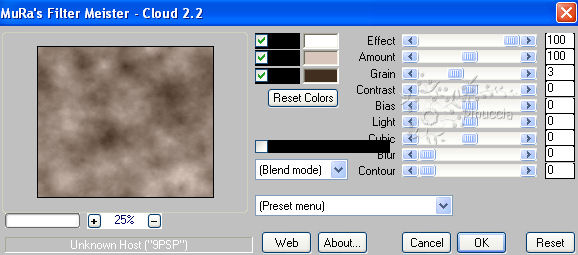
Quindi se hai già usato il filtro, per essere sicuro di avere impostati i colori corretti premi il tasto Reset.
Premere successivamente il tasto Reset serve per cambiare casualmente (ragione per la quale il tuo risultato non potrà essere uguale al mio esempio, l'aspetto delle nuvole.
non chiuderlo perchè ti servirà ancora
Torna al tuo lavoro e vai a Modifica>Incolla come nuovo livello.
Immagine>Ridimensiona, al 70%, tutti i livelli non selezionato.

Regola>Messa a fuoco>Metti a fuoco.
Spostalo  a destra.
a destra.
Cambia la modalità di miscelatura di questo livello in Luminanza (esistente).
3. Apri il tube della donna e vai a Modifica>Copia.
Torna al tuo lavoro e vai a Modifica>Incolla come nuovo livello.
Immagine>Ridimensiona, al 90%, tutti i livelli non selezionato.
Regola>Messa a fuoco>Metti a fuoco.
Spostalo  a sinistra.
a sinistra.
4. Apri il tube "ps_i_love_you_byAxel19101991_Chris" e vai a Modifica>Copia.
Torna al tuo lavoro e vai a Modifica>Incolla come nuovo livello.
Immagine>Rifletti.
Immagine>Ridimensiona, al 60%, tutti i livelli non selezionato.
Livelli>Carica/Salva maschera>Carica maschera da disco.
Cerca e carica la maschera 20-20:

Livelli>Unisci>Unisci gruppo.
Regola>Messa a fuoco>Metti a fuoco.
Sposta  il tube nell'angolo in basso a destra.
il tube nell'angolo in basso a destra.
Cambia la modalità di miscelatura di questo livello in Luminanza (esistente).
5. Livelli>Unisci>Unisci visibile.
Effetti>Plugins>Alien Skin Xenofex - Burnt Edges:
imposta "Burn Color" con il colore scuro di sfondo: per fare questo clicca sulla corrispondente palettina:
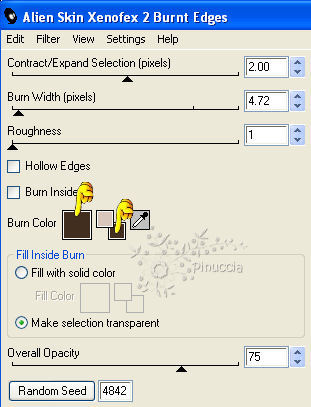
Immagine>Ridimensiona, al 70%, tutti i livelli non selezionato.
Regola>Messa a fuoco>Metti a fuoco.
Chiudi momentaneamente questo livello.
6. Livelli>Nuovo livello raster.
Livelli>Disponi>Sposta giù.
Effetti>Plugins>Mura's Meister - Cloud, con i settaggi precedenti.
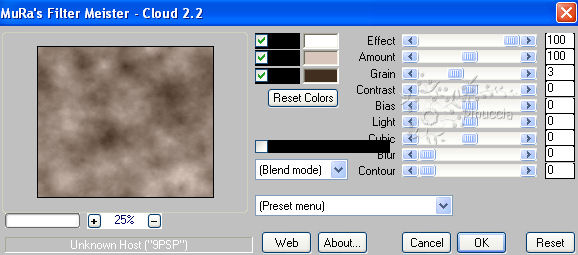
Attiva nuovamente il tube "Cracked Floor MDZ Mist" e vai a Modifica>Copia.
Torna al tuo lavoro e vai a Modifica>Incolla come nuovo livello.
Immagine>Ridimensiona, al 70%, tutti i livelli non selezionato.
Regola>Messa a fuoco>Metti a fuoco.
Sposta  il tube a destra.
il tube a destra.
Livelli>Duplica.
Immagine>Rifletti.
Livelli>Unisci>Unisci giù.
Effetti>Plugins>FM Tile Tools - Blend Emboss, con i settaggi standard.

Livelli>Unisci>Unisci giù.
Effetti>Effetti di foto>Tonalità Seppia.
se stai usando PSP 9: Effetti>Effetti artistici>Seppia
(questo naturalmente dipende dai tuoi colori; se non ti piace che la tua immagine abbia una tonalità marrone, puoi saltare questo passaggio).

7. Riapri il livello superiore e attivalo.
Effetti>Effetti 3D>Sfalsa ombra, con i seguenti settaggi, e con il tuo colore chiaro di primo piano.

Immagine>Ruota>Ruota per gradi - 10 gradi a sinistra:

Apri il tube "MD-Heart" e vai a Modifica>Copia.
Torna al tuo lavoro e vai a Modifica>Incolla come nuovo livello.
Sposta  il cuore sulla piccola immagine, nell'angolo in alto a destra.
il cuore sulla piccola immagine, nell'angolo in alto a destra.
Effetti>Effetti 3D>Sfalsa ombra, con i settaggi precedenti.
Apri il tube "cs_yours_screw" e vai a Modifica>Copia.
Torna al tuo lavoro e vai a Modifica>Incolla come nuovo livello.
Immagine>Ridimensiona, due volte al 50%, tutti i livelli non selezionato.
Regola>Messa a fuoco>Metti a fuoco.
Posiziona  la vite sulla catena.
la vite sulla catena.
Effetti>Effetti 3D>Sfalsa ombra, con i seguenti settaggi, colore nero:

Livelli>Unisci>Unisci giù, 2 volte.
Sposta  la piccola immagine un po' più a sinistra.
la piccola immagine un po' più a sinistra.
8. Apri il tube con i fiori e vai a Modifica>Copia.
Torna al tuo lavoro e vai a Modifica>Incolla come nuovo livello.
Immagine>Rifletti.
Immagine>Ridimensiona, al 70%, tutti i livelli non selezionato.
Immagine>Ruota per gradi - 10 gradi a sinistra:

Regola>Messa a fuoco>Metti a fuoco.
Sposta  i fiori nell'angolo in basso a destra.
i fiori nell'angolo in basso a destra.
Livelli>Duplica e attiva il livello sottostante.
Regola>Sfocatura>Sfocatura gaussiana - raggio 20.

Attiva il livello superiore.
Livelli>Unisci>Unisci giù.
Effetti>Effetti di foto>Tonalità seppia, con i settaggi precedenti.
questo, naturalmente, se lo hai usato prima
9. Livelli>Nuovo livello raster.
Passa il colore di primo piano a Gradiente:
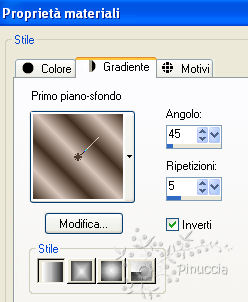
Riempi  il livello con il gradiente.
il livello con il gradiente.
Regola>Sfocatura>Sfocatura gaussiana - raggio 40.

Effetti>Plugins>Filters Unlimited - Photo Aging Kit - Cracked Paper.
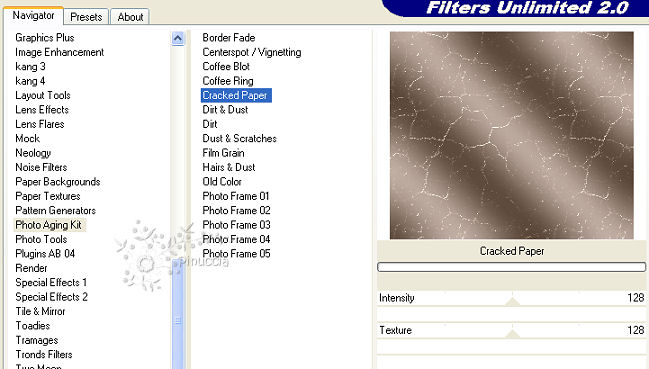
Effetti>Effetti di foto>Tonalità Seppia, con i settaggi precedenti.
solo se lo hai giù usato
Effetti>Plugins>FM Tile Tools - Blend Emboss, con i settaggi standard.
Abbassa l'opacità di questo livello al 50%.
Rinomina questo livello "Bordo".
(non preoccuparti ... il livello non rimarrà così: più tardi lavorerai ancora su questo livello)
10. Attiva nuovamente il tube "cs_yours_screw" e vai a Modifica>Copia.
non chiuderlo perchè ti servirà ancora
Torna al tuo lavoro e vai a Modifica>Incolla come nuovo livello.
Immagine>Ridimensiona, due volte al 50%, tutti i livelli non selezionato.
Regola>Messa a fuoco>Metti a fuoco.
Effetti>Effetti 3D>Sfalsa ombra, con i settaggi precedenti.
Posiziona  la vite nell'angolo in alto a sinistra.
la vite nell'angolo in alto a sinistra.
Livelli>Duplica.
Immagine>Rifletti.
Livelli>Unisci>Unisci giù.
Livelli>Duplica.
Immagine>Capovolgi.
Livelli>Unisci>Unisci giù.
11. Selezione>Seleziona tutto.
Riempi  con il colore scuro di sfondo.
con il colore scuro di sfondo.
Selezione>Modifica>Contrai - 2 pixels.
Premi sulla tastiera il tasto CANC 
Selezione>Deseleziona.
12. Attiva lo strumento Testo  , scegli un font o usa quello fornito, e scrivi un testo sull'immagine senza dimenticare di aggiungere il tuo nome e/o il tuo watermark.
, scegli un font o usa quello fornito, e scrivi un testo sull'immagine senza dimenticare di aggiungere il tuo nome e/o il tuo watermark.
13 Attiva il livello "Bordo".
Effetti>Plugins>Alien Skin Xenofex - Burnt Edges:
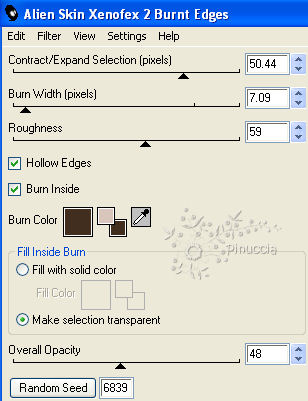
Modifica>Copia Unione.
Apri Animation Shop e vai a Modifica>Incolla>Incolla come nuova animazione.
Ritorna in PSP.
Modifica>Annulla azione Burnt Edges.
Ripeti l'Effetto Burnt Edges con gli stessi settaggi, ma cliccando una volta su Random Seed.
Modifica>Copia Unione.
Torna in Animation Shop e vai a Modifica>Incolla>Incolla dopo il fotogramma corrente.
Di nuovo in PSP.
Modifica>Annulla azione Burnt Edges.
Ripeti l'Effetto Burnt Edges cliccando una volta su Random Seed.
Modifica>Copia Unione.
Per finire, in Animation Shop: Modifica>Incolla>Incolla dopo il fotogramma corrente.
Modifica>Seleziona tutto.
Animazione>Proprietà fotogramma, e imposta la velocità a 15.

Controlla il risultato cliccando su Visualizza
 e salva in formato gif.
e salva in formato gif.

Se hai problemi o dubbi, o trovi un link non
funzionante,
o anche soltanto per un saluto, scrivimi.




